

|
WPS是英文Word Processing System(文字处理系统)的缩写。它集编辑与打印为一体,具有丰富的全屏幕编辑功能,而且还提供了各种控制输出格式及打印功能,使打印出的文稿即美观又规范,基本上能满足各界文字工作者编辑、打印各种文件的需要和要求。 在我们平时使用Excel表格时,经常会对庞大的数据进行处理。在这个过程中因为计算或者输入的原因,会出现一些异常数字。如果我们能让这些异常数字自动变红,那么对于我们的数据处理来说就非常方便。在实际操作中如何实现呢?下面我们就来学习一下。 我们打开一个Excel表格,看到表中有非常多的数据,首先选中要进行异常数据飘红的所有单元格: 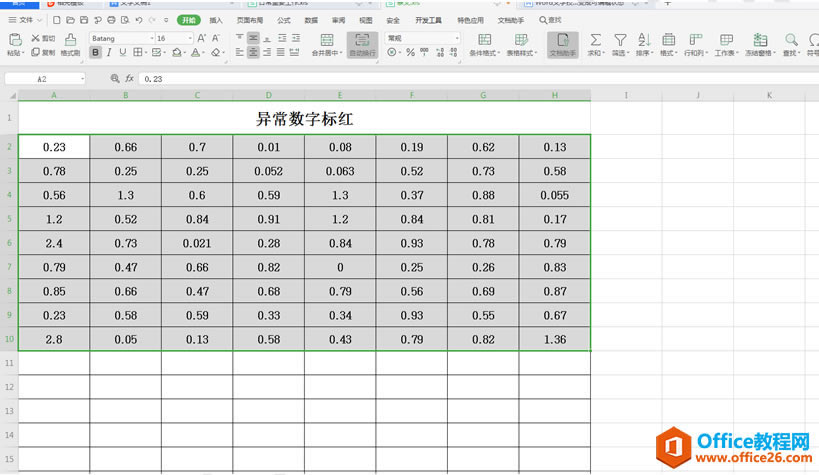 ? ?我们选择工具栏上的【开始】,在下拉菜单中点击【条件格式】,选择【突出显示单元格规则】下面的【其它规则】: 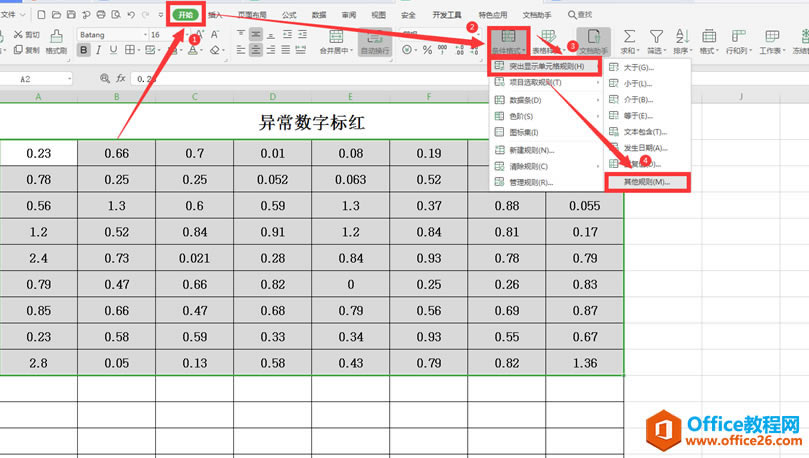 ? ?在弹出的对话框中,将【只为满足以下条件的单元格设置格式】下面填选相应的规则和数据: 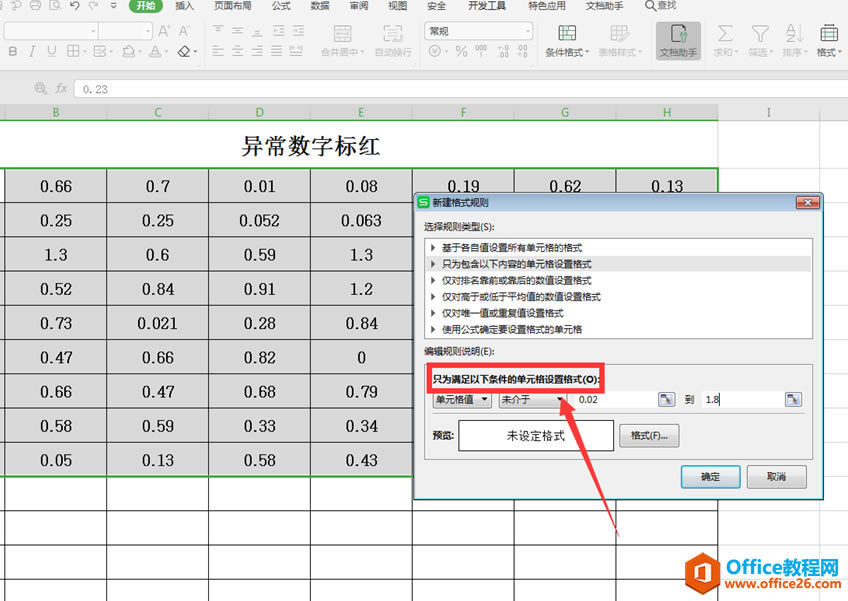 ? ?点击下方的“格式”,在弹出的对话框中选择字体的颜色为“红色”,另外我们增加了“删除线”,最后点击确定: 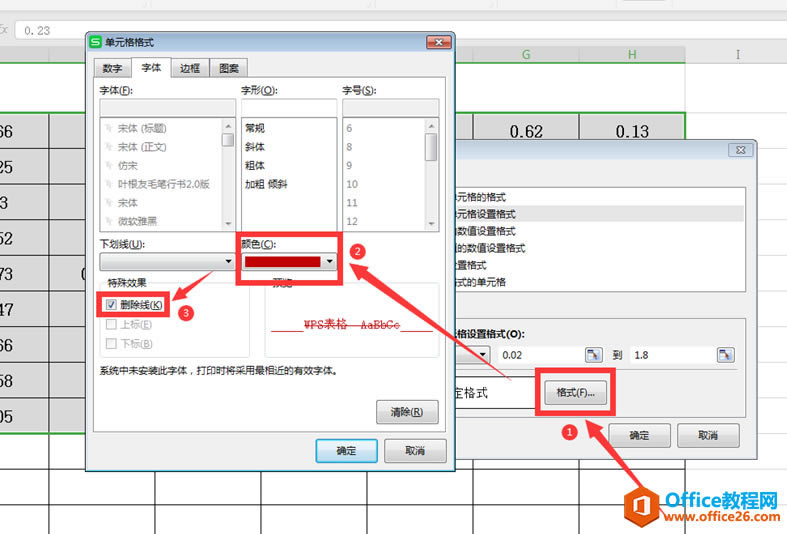 ? ?最后我们看到不符合条件的数据已经飘红: 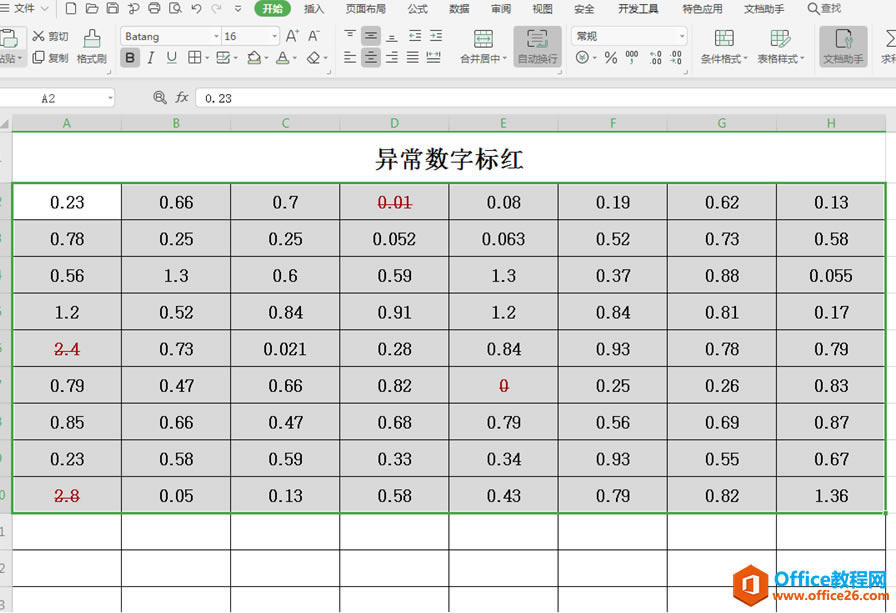 在中国大陆,金山软件公司在政府采购中多次击败微软公司,现的中国大陆政府、机关很多都装有WPS Office办公软件。 |
温馨提示:喜欢本站的话,请收藏一下本站!